
Как скачать видео ролик с Youtube на телефон iPone и планшет iPad?
Статья рассказывает, как скачивать видео с Ютуба на телефоны, планшеты и компьютеры.
Навигация
Наверное, не для кого уже не секрет, что практически все активные пользователи Интернета при просмотре того или иного видео преимущественно пользуются сайтом «YouTube». Многие из них, можно сказать, живут на «YouTube», который им заменяет обычный телевизор.
И это не удивительно. На «YouTube» можно увидеть множество интересных роликов от юмористических до политических. Единственная проблема может заключаться лишь в том, что подключение к Интернету бывает недостаточным для качественного просмотра.
Но и это решается без проблем – нужно просто скачать ролик с «YouTube» на свой планшет или Айфон и спокойно просматривать, не опасаясь каких-либо задержек и пауз. В данном обзоре мы поговорим о том, как следует закачивать видео ролики «YouTube» на свой телефон Айфон и планшет iPad.
Как скачивается видео с «YouTube» на Айфоны и планшеты?

Пользователи планшетов и Айфонов зачастую не имеют достаточную скорость подключения ко Всемирной паутине для просмотра качественного видео в большом количестве. Самым лучшим вариантом будет просто скачать все ролики, которые нам интересны, и спокойно просмотреть их в удобное время (дома, в маршрутке, в парке и т.д.). После просмотра можно удалить некоторые или все из них.
Мы можем предложить на выбор два удобных способа, при помощи которых лучше всего скачивать видео ролики с сайта «YouTube» на гаджеты:
- С использованием специальных приложений
- При посредничестве компьютера (после чего можно перекачать видео на любые гаджеты)
Внимание: Сайт «YouTube» на сегодняшний день поменял свою политику – теперь там запрещается скачивать видео ролики с помощью различных программ для просмотров не через Интернет. Но, насколько мы знаем историю Интернета, не всё что запрещено является обязательным условием для всех без исключения пользователей или разработчиков софта. И программы, качающие ролики с «YouTube», вполне можно найти на «App Store», хотя эти приложения раз за разом удаляются оттуда администрацией. Взамен удалённых приложений на «App Store» добавляются новые, причём теми же самими разработчиками. Так и происходит «круговорот приложений в «App Store». Поэтому мы рекомендуем вам в поисковой строке «App Store» вводить запросы вида «скачать видео» и скачивать первые два приложения из списка (можете учитывать рейтинг приложений).
В первом случае, при использовании приложений, на «App Store» можно отыскать немало программ, которые способны качать видео с различных сайтов. Как было указано выше в рамке, сами приложения могут периодически меняться, поэтому порекомендовать какое-либо конкретное нет смысла, и мы намеренно не говорим о названиях этих программ.
Самый лучший вариант – это скачивать первые два приложения, которые выдаёт поисковик, так как именно они являются наиболее используемыми среди пользователей. Следует также отметить, что такие приложения долго не держаться на верхушке списка и сменяются другими. Но все эти программы способны скачивать видео с самых разных сайтов, не считая «YouTube».
Как загрузить видео с «YouTube» на планшеты и Айфоны с помощью программ?
Как мы уже говорили, самым лучшим методом скачивания видео с «YouTube» на Айфоны и планшеты является применение приложений «IOS», которые можно найти на «App Store». И в данном случае компьютер нам не понадобится. Чтобы воспользоваться данным методом, следуйте следующей инструкции:
- Зайдите на «App Store», введите в поисковой строке «скачать видео» и загрузите себе на гаджет самую рейтинговую программу, которую выдаст поиск
- Установите это приложение в своём планшете или Айфоне и запустите его. Нажмите на значок «Браузера» в нижней части экрана и в адресной строке введите, как указано в верхней части скриншота.
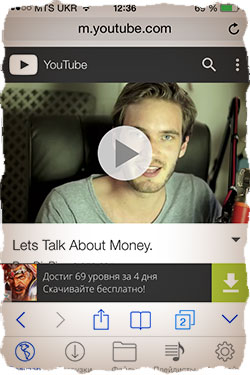
Как скачать видео ролик с Youtube на телефон iPhone и планшет iPad
- Далее найдите на «YouTube» необходимый видео ролик и запустите его. После того как видео раскроется на весь дисплей, нажмите на экран, чтобы отобразились все кнопки управления приложением. Прямо под видео будет кнопка в виде дискеты – нажмите на неё. Это и сесть кнопка для скачивания роликов. При её нажатии раскроется окошко с пунктом «Скачать».
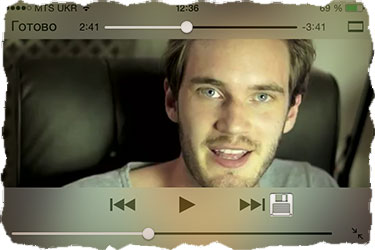
Как скачать видео ролик с Youtube на телефон iPhone и планшет iPad
- После этого, видео ролик начнёт закачиваться на ваш гаджет. На странице «Загрузки» вы можете наблюдать статус всех скачиваемых роликов, а найти скачанное видео нужно в разделе «Файлы».

Как скачать видео ролик с Youtube на телефон iPhone и планшет iPad
Как мы видим, никакой сложности данный метод не представляет. Если вы пользуетесь планшетом или Айфоном не впервые, то у вас на все эти операции уйдёт минимум времени.
Стоит добавить, что скачанные видео ролики вы сможете смотреть только в приложении, которое вы раннее выбрали на «App Store».
Если вы не хотите использовать данный метод, тогда существует возможность закачивать видео на гаджеты при посредничестве компьютера.
Как закачать видео с «YouTube» на iPhone и iPad при использовании ПК?
Второй метод, при помощи которого можно закачать видео с «YouTube» на iPhone и iPad, подразумевает применение компьютера. Для этого вам нужно следовать таким инструкциям:
- Зайдите с компьютера на «YouTube» и найдите то видео, которое хотели бы закачать в iPhone или iPad.
- Из строки браузера наверху скопируйте адрес страницы с данным видео роликом
- Далее зайдите на данный сайт, вставьте скопированный ранее адрес в строку в верхней части сайта и нажмите Enter на клавиатуре компьютера.
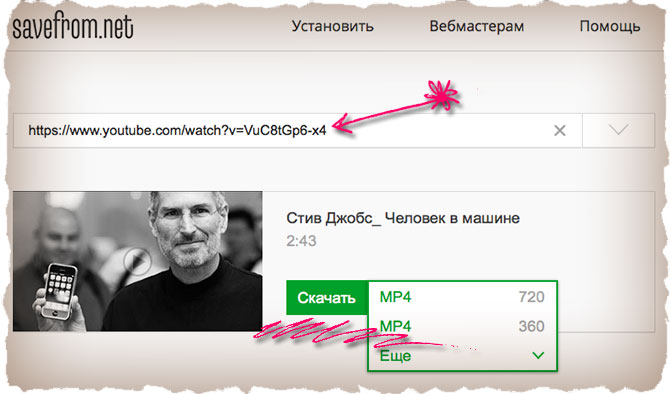
Как скачать видео ролик с Youtube на телефон iPhone и планшет iPad
- После этого вы увидите отображение видео, которое желаете загрузить, и рядом будет кнопка «Скачать» (как показано на скриншоте выше). Справа от данной кнопки будет виден список форматов, в котором можно скачать это видео. Для гаджетов нам будут необходимы форматы 3GP или MP4. Само качество записи вы можете выбирать сами, но мы порекомендуем вам наиболее оптимальное – 720p.
Перечисленные выше действия позволят вам скачать нужное видео на компьютер. Теперь разберёмся, как нам следует перекачивать видео с ПК на планшетные компьютеры или Айфоны:
- Запустите на своём компьютере приложение «iTunes» и подключите его через кабель USB к Айфону или планшету.
- Затем в приложении «iTunes» нажмите на иконку «Фильмы» (наверху слева), далее кликните на «Файл», а затем в выпавшем окошке – на «Добавить в медиатеку…».
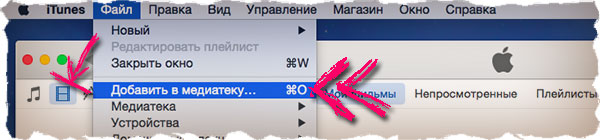
Как скачать видео ролик с Youtube на телефон iPhone и планшет iPad
- После этого откроется окно навигатора, через который нужно будет найти наш видео ролик, скачанный с «YouTube», как правило такие ролики скачиваются в папку «Домашние видео».
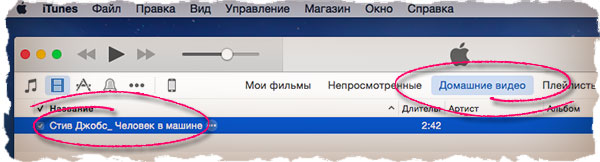
Как скачать видео ролик с Youtube на телефон iPhone и планшет iPad
- Перетащите ваше видео на свой гаджет (процесс копирования с ПК на гаджет)
Вот и всё. Просмотр роликов с «YouTube» на вашем планшете или Айфоне стал возможным. Как мы видим, второй способ несколько сложнее первого – для этого нужно иметь компьютер, кабель, дополнительные программы, совершать те или иные дополнительные действия. Но для людей, которые часто пользуются компьютером, этот метод не покажется сложным.
